表格误删数据保存关闭后如何恢复?4个实用策略大公开!
“刚刚在对表格数据进行处理时,一不小心就将它保存并且还关闭了,导致有些数据是错误的,我怎么操作才能恢复电脑表格呀?”
在日常办公中,表格是我们处理数据的重要工具。然而,有时我们会不小心误删表格中的数据,甚至在保存关闭后才发现。这时候,如何恢复误删的数据是很重要的。表格误删数据保存关闭后如何恢复?看完本文相信你会有答案的,这4个技巧真的很管用!

策略一:撤销操作恢复表格
如果刚刚完成删除操作,且表格尚未关闭,那么可以尝试使用撤销功能来恢复数据。表格内容删除了如何还原数据?通过撤销操作或许能为您找回数据。
第1步:点击表格软件顶部菜单中的【撤销】图标,或使用快捷键【Ctrl+Z】来撤销最近的删除操作;
第2步:检查表格中的数据是否已恢复,如果撤销成功,误删的数据应该会重新出现在表格中。

策略二:通过软件自带功能恢复表格
很多处理表格数据的软件可能都是带有自动恢复功能的。表格误删数据保存关闭后如何恢复?通过软件自带的功能来进行数据恢复是很比较有效的方法,下文将以Excel为例进行恢复。
第1步:打开一个新的Excel文件,点击左上角的【文件】;
第2步:在下拉菜单中选择【打开】,点击【最近】;
第3步:在【恢复未保存的工作簿】部分,找到并双击要恢复的表格文件。

策略三:使用数据恢复软件恢复表格
如果我们在表格文件丢失后害怕操作过程误删其他文件,可以尝试使用专业的数据恢复软件。它们通常拥有更专业的扫描和恢复系统,或许能更快速的恢复误删的文件。数据蛙恢复专家是比较值得推荐的,它的操作界面很简洁,也有着比较良好的恢复功能,在对数据的扫描和恢复方面是更为方便的。并且它支持多种数据类型文件的恢复,有更大概率恢复误删的文件或数据。以下是软件的恢复步骤。
第1步:打开软件后,先勾选上【文档】,并选择表格数据误删前的保存位置,点击【扫描】;

第2步:扫描完成后,根据实际的恢复需求,在右侧查看文件的详情,确定该文件是需要恢复的,将其勾选上,点击【导出】;
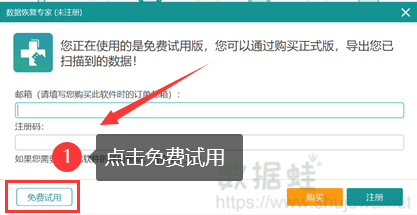
第3步:单击【导出】后,选择另一个与文件删除前有所区别的位置来保存文件。
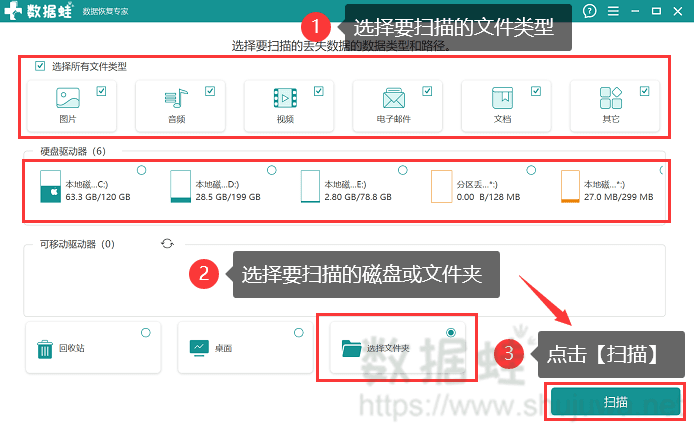
策略四:联系专业数据恢复服务
如果以上方法均无法恢复误删的数据,或者电脑出现了更严重的故障(如硬盘损坏),那么可能需要寻求专业的数据恢复服务。专业的数据恢复机构拥有更高级的技术和设备,能够针对各种复杂情况进行数据恢复。
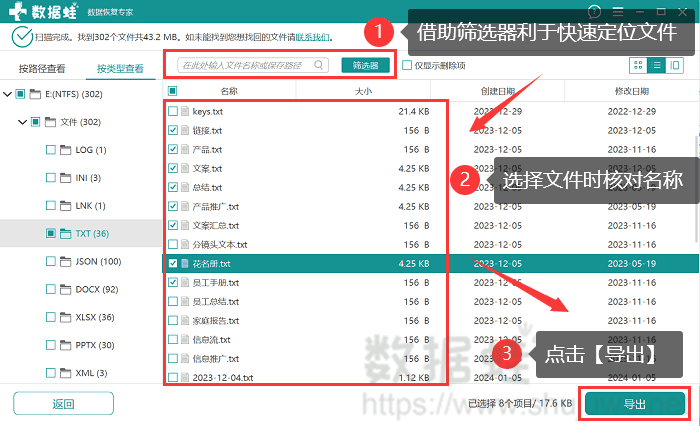
误删表格数据后,恢复数据的方法多种多样。大家可以根据自己的情况选择合适的方法进行操作。在日常办公中,建议定期备份重要表格数据,以防万一。表格误删数据关闭保存后如何恢复?上文的4个策略已经足够了,记得收藏好哦!
